Facebook-Kommentare und Bitrix24-Integration
Facebook ist weltweit die beliebteste Social-Media-Plattform. Dies ist einer der vielen Gründe, die es zu einem effektiven Kanal für Marken für die Kundenkommunikation machen. Mit der Umnico -Integration von Facebook-Kommentaren mit Bitrix24 können Sie Kommentare sammeln, sie unter den Mitarbeitern verteilen und direkt aus dem CRM-System reagieren.
So richten Sie Facebook-Kommentare und Bitrix24-Integration ein
Bitte beachten Sie: vor dem Einrichten der Integration stellen Sie sicher, dass Sie alle notwendigen Facebook -Konten in Umnico angeschlossen haben.
1. Wählen Sie in der Bitrix24-Schnittstelle im linken Menü „Anwendungen - Markt“ aus.
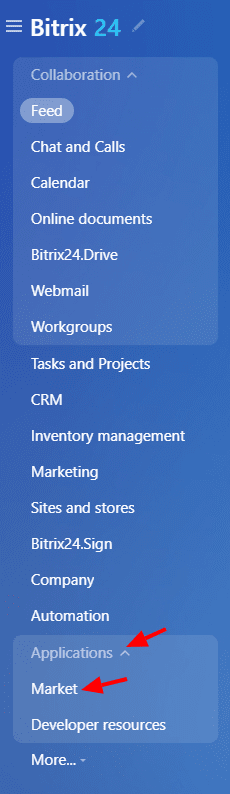
2. Geben Sie in der Suchleiste „Umnico“ ein.
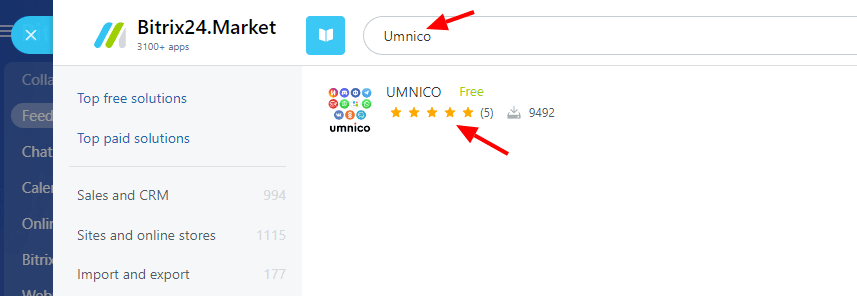
3. Klicken Sie in der Anwendungsbeschreibung auf „Installieren“.
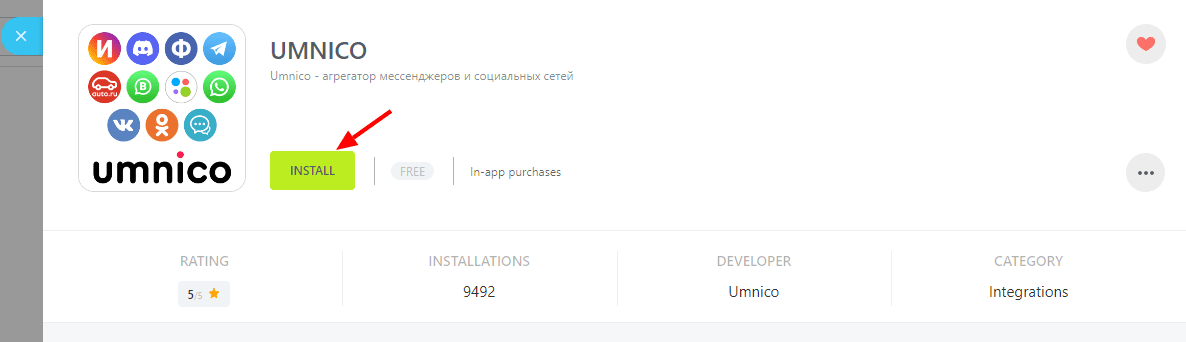
4. Aktivieren Sie in einem Pop-up-Fenster die Kästchen, die den Nutzungsbedingungen von Bitrix24.Market, „Lizenzvereinbarung“ und „Datenschutzrichtlinie“ zustimmen, und klicken Sie auf „Installation“.
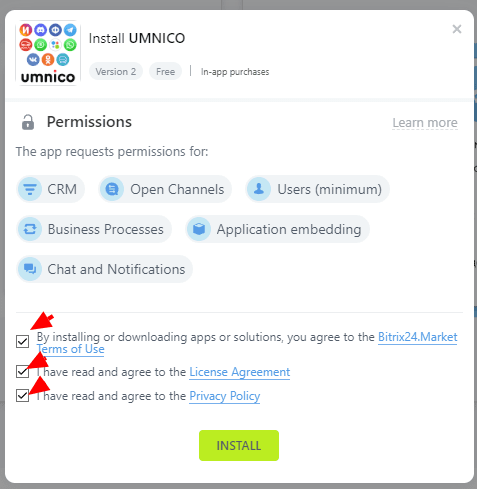
5. Geben Sie im Fenster, das sich öffnet (Abb. 1), das Umnico-API-Token ein. Gehen Sie dazu zur Umnico -Schnittstelle, wählen Sie „Einstellungen - API“ und klicken Sie auf „Token kopieren“ (Abb. 2). Fügen Sie es in das entsprechende Feld in Bitrix24 ein und klicken Sie auf „Speichern“ (Abb. 3).
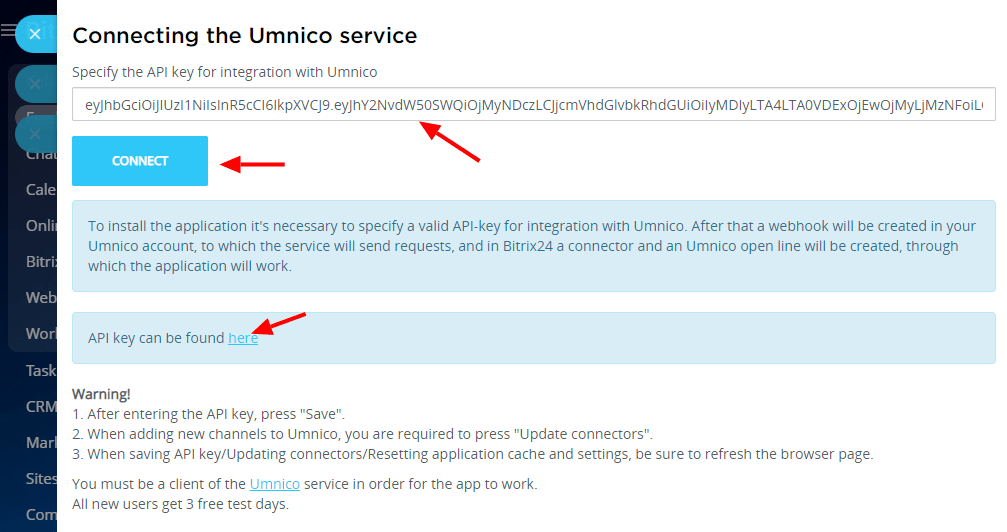
Abbildung 1
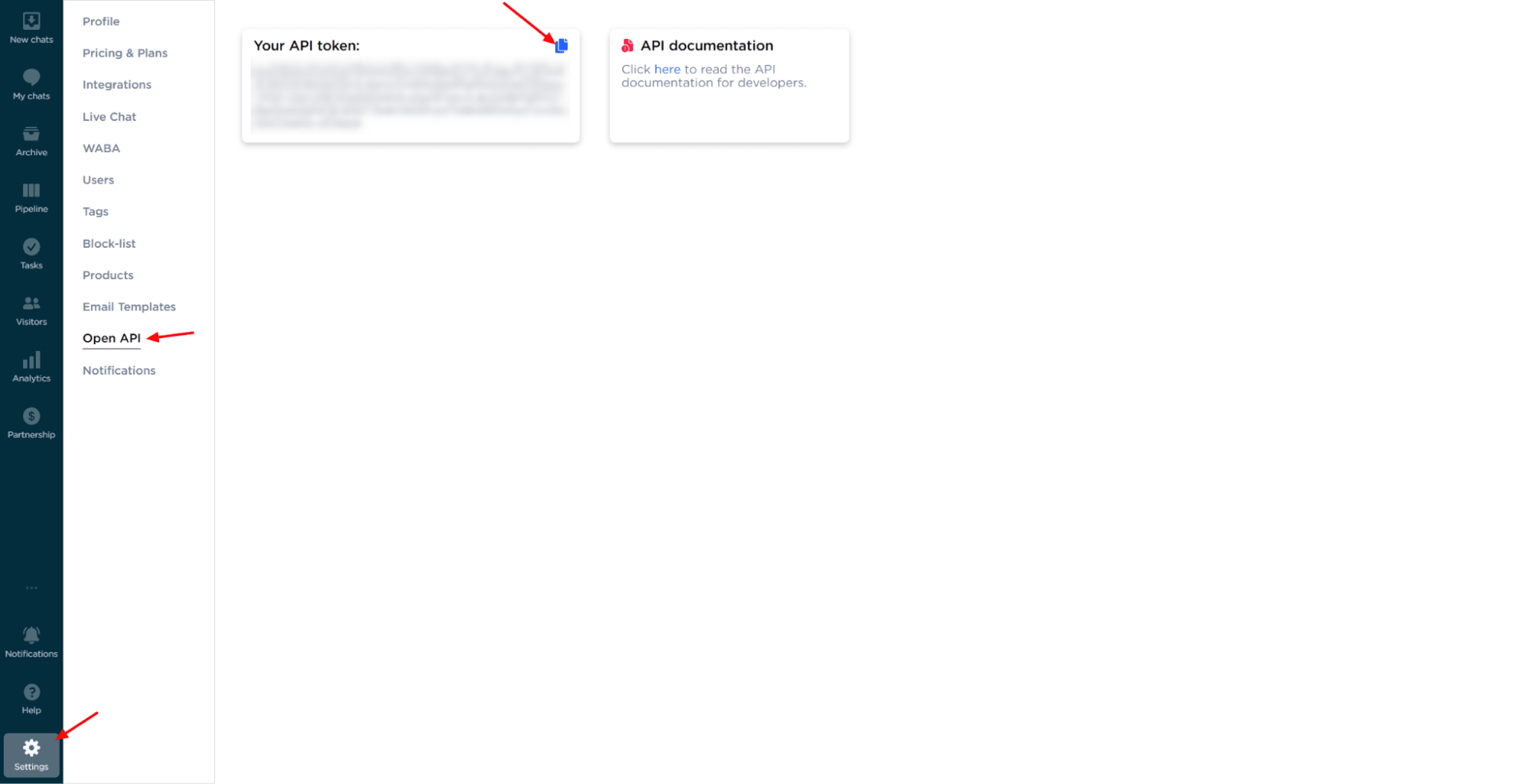
Abbildung 2
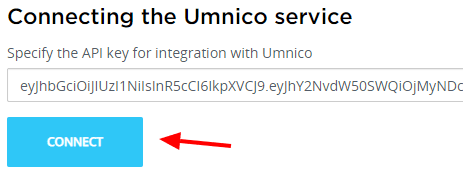
Abbildung 3
6. Klicken Sie nach dem Speichern des API -Tokens auf die Schaltfläche „Anschlüsse aktualisieren“.
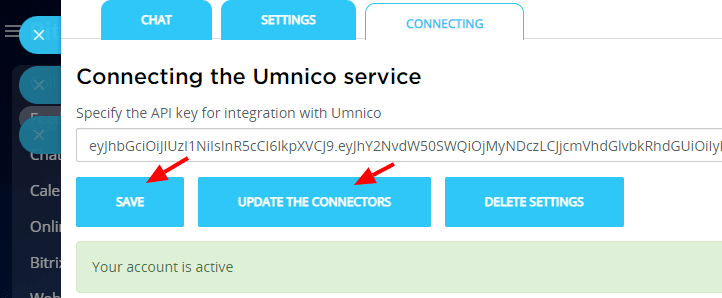
7. Wählen Sie im Menü Bitrix24 „Contact Center“ aus. Wenn der Abschnitt im Menü nicht angezeigt wird, geben Sie in der Suchleiste „Contact Center“ ein.
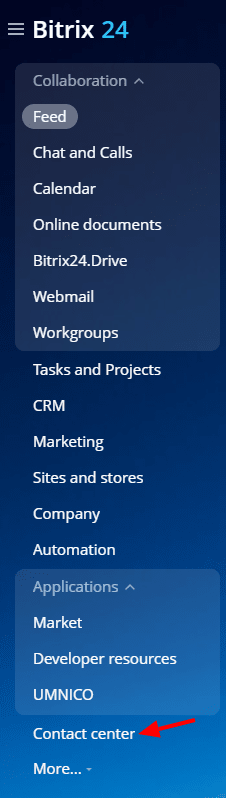
8. Das „Contact Center“ zeigt alle verbundenen Umnico-Integrationen als Anschlüsse an. Um eine Verbindung herzustellen, wählen Sie den gewünschten Anschluss aus. Ein Beispiel für die Integration von Facebook Messenger.
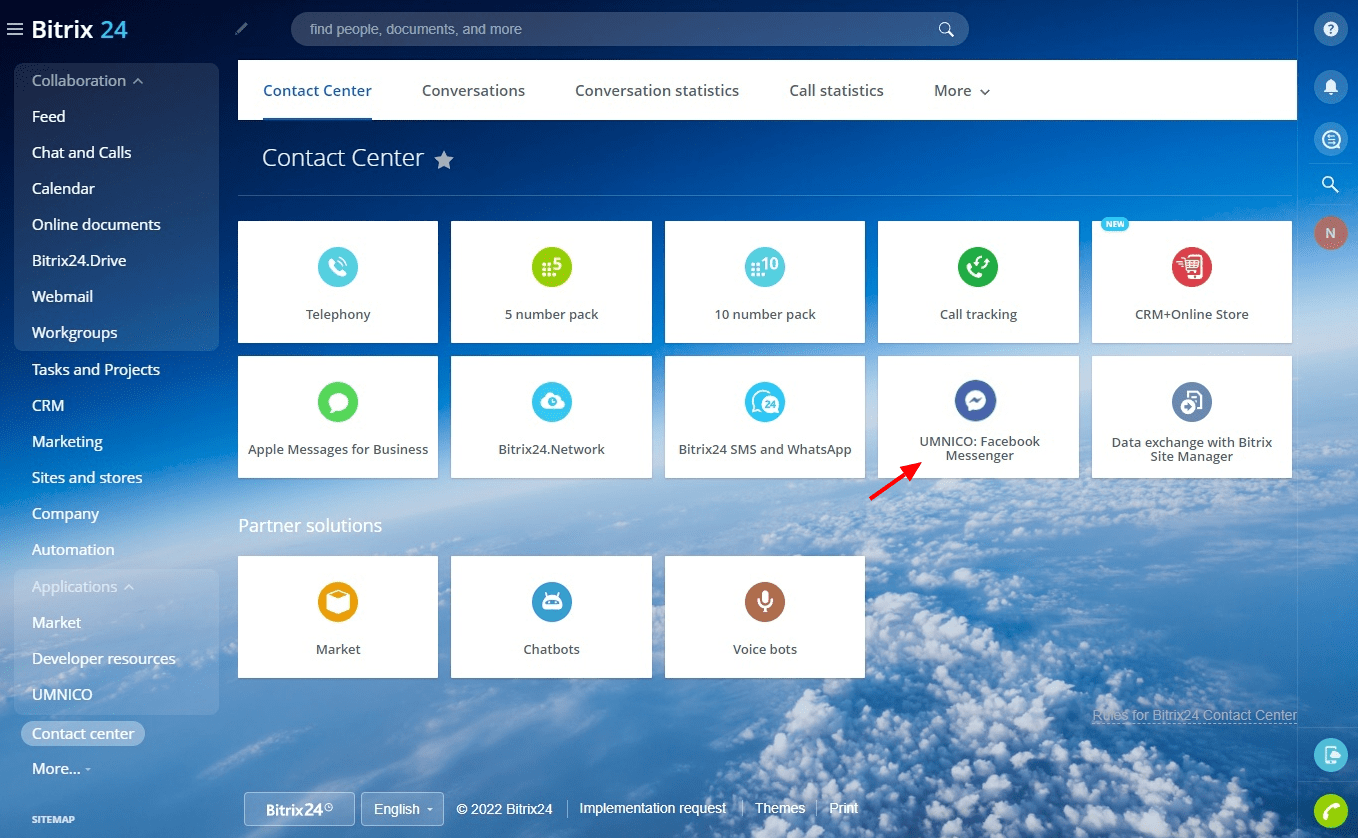
9. Klicken Sie in einem Popup-Menü auf „Verbinden“ (Abb. 1). Wählen Sie die erforderliche „Open Line“ und „Responsit Cither Employees“ (Abb. 2). Klicken Sie auf „Speichern“. Nach dem Klicken sollte die Benachrichtigung „Kanal, die erfolgreich konfiguriert sind“ angezeigt werden. Danach wird der angeschlossene Stecker hellgrün hervorgehoben (Abb. 3).
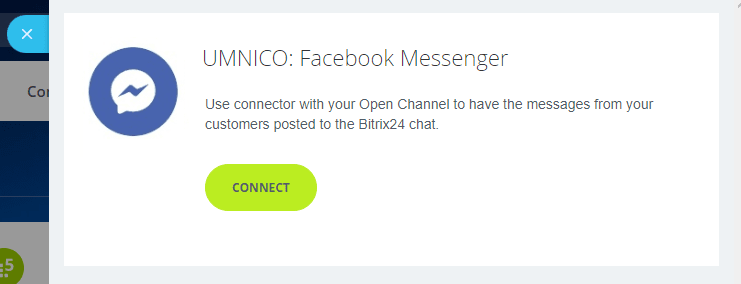
Abbildung 1
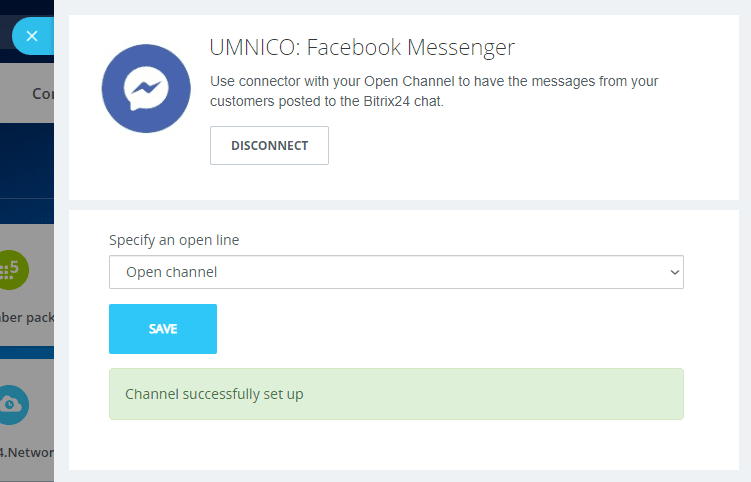
Abbildung 2
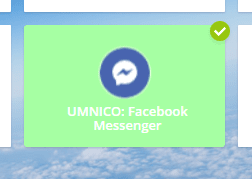
Abbildung 3
10. Der Einrichtungsprozess ist abgeschlossen. Von nun an werden alle Nachrichten in Bitrix24 an „Öffnen von Zeilen“ gesendet. Die anderen Anschlüsse sind auf die gleiche Weise verbunden.
Bitte beachten Sie: wenn Sie der Umnico-Plattform neue Integrationen hinzugefügt haben, sollten Sie die Funktion „Steckverbinder aktualisieren“ in Umnico-Anwendungseinstellungen verwenden. Ohne dies werden neue Anschlüsse im „Contact Center“ nicht angezeigt.
Sollten Sie Fragen haben, kontaktieren Sie uns über „Hilfe - Chat mit dem Abschnitt mit dem Bediener“. Wir werden gerne helfen.
Erfahren Sie mehr über wie man eine persönliche Marke baut in sozialen Medien in unserem Leitfaden.
 Zurück zur Artikelliste
Zurück zur Artikelliste
 3-tägige kostenlose Probezeit
3-tägige kostenlose Probezeit